Как отключить комментарии к публикациям, роликам, трансляциям, рекламе или видео Instagram?
Содержание
- 1 Как отключить комментарии к публикациям, роликам, трансляциям, рекламе или видео Instagram?
- 1.1 Способы отключить комментарии к публикациям, роликам, IGTV или видео в Instagram
- 1.1.1 1. Отключить комментарии в историях Instagram
- 1.1.2 2. Отключить комментарии к публикации Instagram перед публикацией
- 1.1.3 3. Глобальная модерация комментариев к вашим публикациям в Instagram
- 1.1.4 4. Отключить комментарии в роликах Instagram
- 1.1.5 5. Отключить комментарии в прямой трансляции в Instagram
- 1.1.6 6. Отключить комментарии к рекламе в Instagram
- 1.1 Способы отключить комментарии к публикациям, роликам, IGTV или видео в Instagram
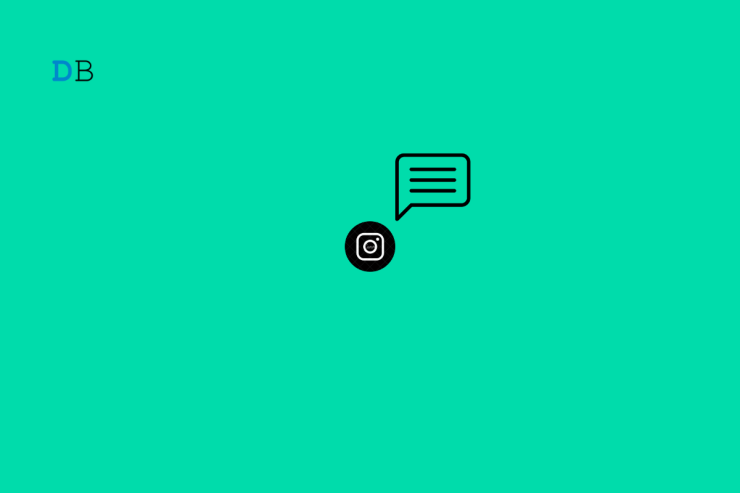
В этом руководстве мы говорили о том, как отключить комментарии к публикациям, рекламе и видео в Instagram. Комментарии — это прежде всего способ взаимодействия между издателем контента и аудиторией. В последнее время мы видим, как социальные сети стали прибежищем для киберхулиганов. Эти пользователи не обладают гражданским чувством и используют уничижительные высказывания в комментариях к материалам, опубликованным в Instagram.
Нет никаких причин или требований вступать в словесную войну с киберхулиганами. К счастью, Instagram позволяет создателям контента модерировать комментарии к фотографиям или видео, которые они публикуют. Это означает, что либо никто не может комментировать публикацию, либо комментировать может только выбранная группа аудитории. Помимо фотографий и видео в Instagram, вы также можете модерировать или полностью отключить комментарии к прямым трансляциям, рекламным объявлениям и видеороликам Instagram.
Способы отключить комментарии к публикациям, роликам, IGTV или видео в Instagram
Независимо от того, используете ли вы устройство Android или iPhone, процесс управления комментариями в Instagram и его функции остаются практически одинаковыми.
1. Отключить комментарии в историях Instagram
Истории в Instagram — отличный способ мгновенно делиться новостями о своей занятой жизни. Однако если вы хотите, чтобы ограниченное число людей могло комментировать ваши истории, вы можете изменить настройки следующим образом.
Если вы отключите ответы на истории Instagram, пользователи по-прежнему смогут отправлять вам обычные прямые сообщения Instagram.
- Запустите приложение Instagram
- Нажмите на значок профиля.
- Войдя в свой профиль, нажмите на значок с тремя полосками вверху.
- В появившемся меню выберите Настройки.
- Теперь нажмите Конфиденциальность.

- Нажмите История.
- Нажмите параметр Выключить в разделе Разрешить ответы на сообщения.
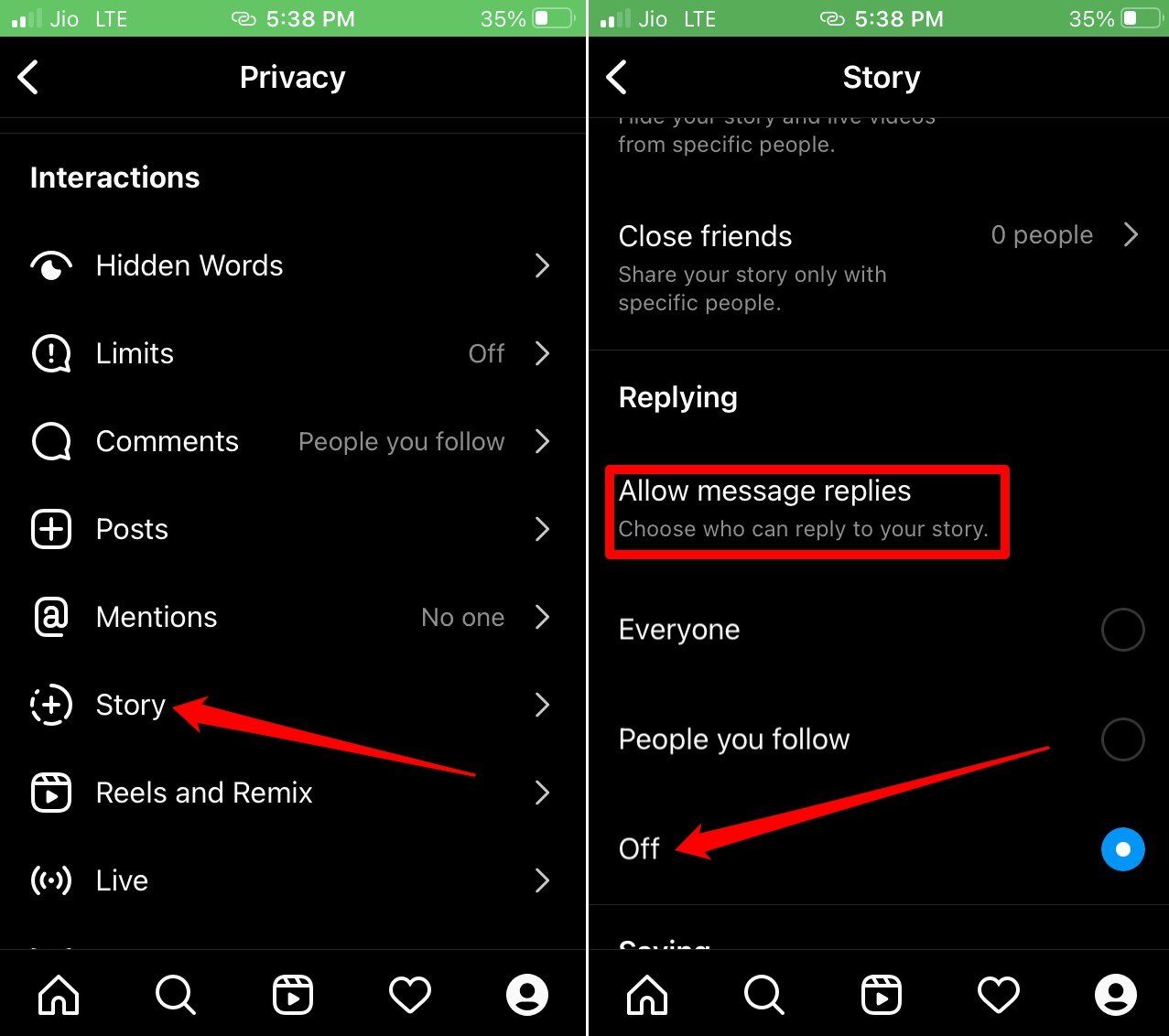
Теперь никто не сможет ответить на вашу историю. В противном случае вы можете разрешить оставлять комментарии к вашей истории только тем людям, на которых вы подписаны.
2. Отключить комментарии к публикации Instagram перед публикацией
Вы можете отключить комментарии для каждой публикации, которую вы создаете и которой публикуете в Instagram.
- Запустите приложение Instagram.
- Создайте новое сообщение и подготовьте его к публикации, но пока не нажимайте кнопку Поделиться.
- В разделе подписи перейдите к параметру Дополнительные настройки. Нажмите на него.
- Нажмите переключатель рядом с надписью Отключить комментирование. Никто не может комментировать это сообщение.
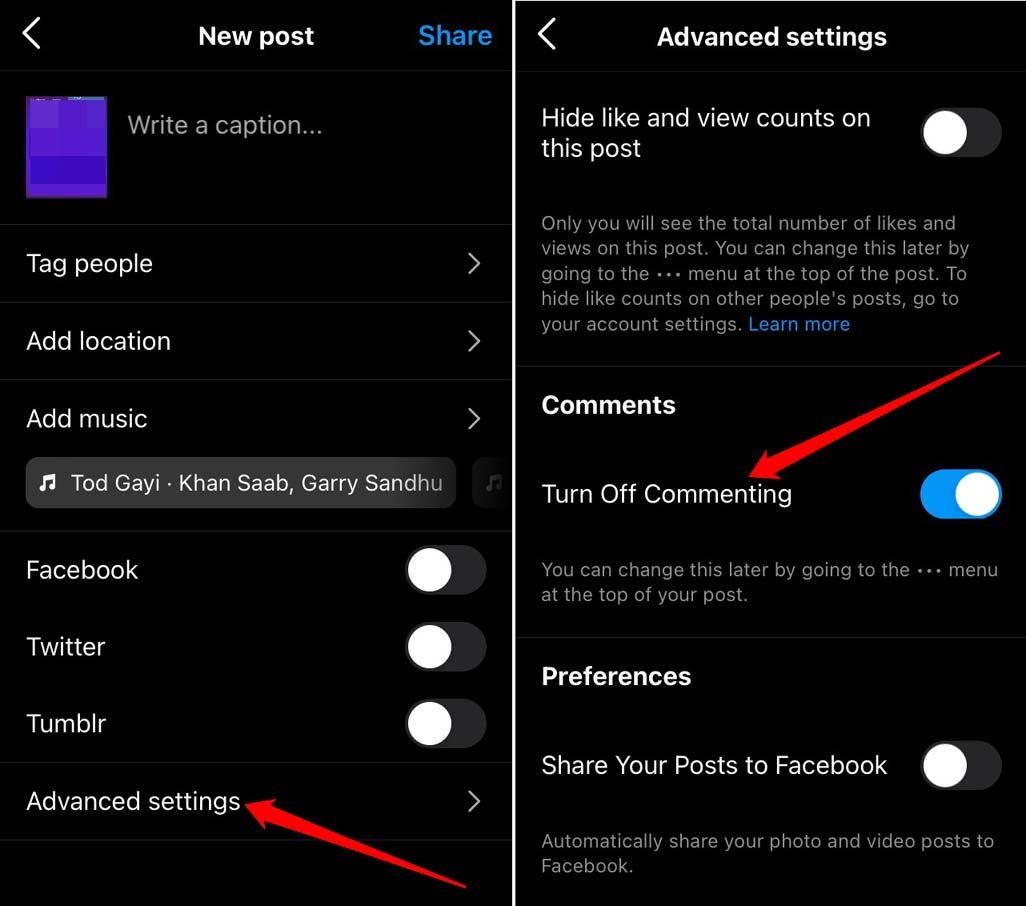
Как только вы опубликуете фотографию или видео, вы увидите, что под ним не будет значка комментария, поскольку вы его отключили.
3. Глобальная модерация комментариев к вашим публикациям в Instagram
Instagram используют как создатели контента, так и обычные пользователи. Последний может не пользоваться Инстаграмом каждый день. Некоторые из этих обычных пользователей предпочитают сохранять конфиденциальность своих учетных записей. У некоторых других есть общедоступный профиль в Instagram.
Если вы принадлежите к этой базе пользователей с общедоступным профилем и хотите модерировать комментарии или полностью отключить эту функцию для всего, что вы публикуете в Instagram, вам необходимо выполнить следующие действия.
- Откройте приложение Instagram > и нажмите значок профиля.
- Затем нажмите кнопку 3-полоски > Выберите Настройки > Конфиденциальность. сильный>.
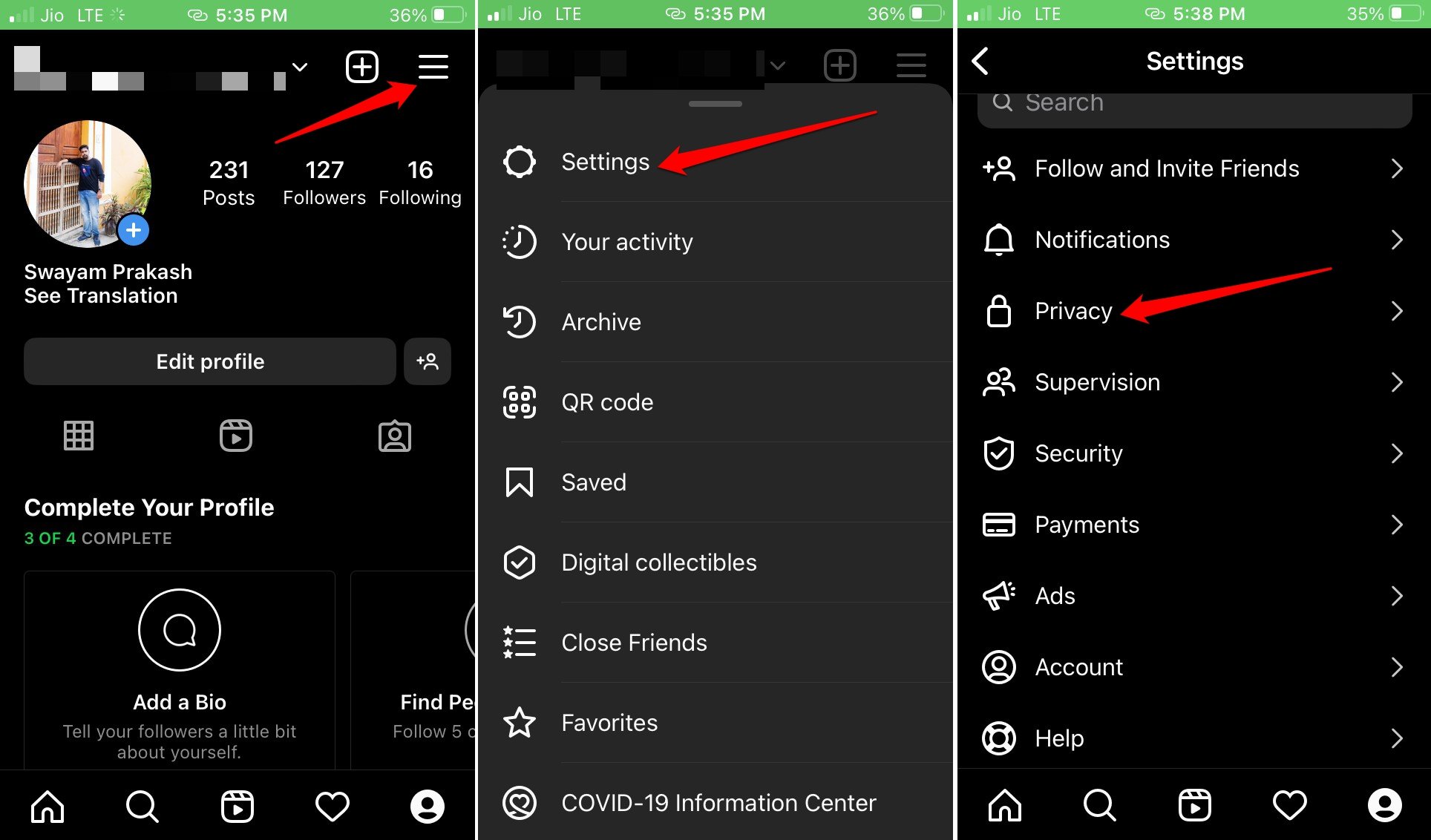
- Теперь перейдите к параметрам Комментарии >нажмите Разрешить комментарии от.
- Поскольку вы стремитесь к конфиденциальности, выберите параметр Люди, на которых вы подписаны.
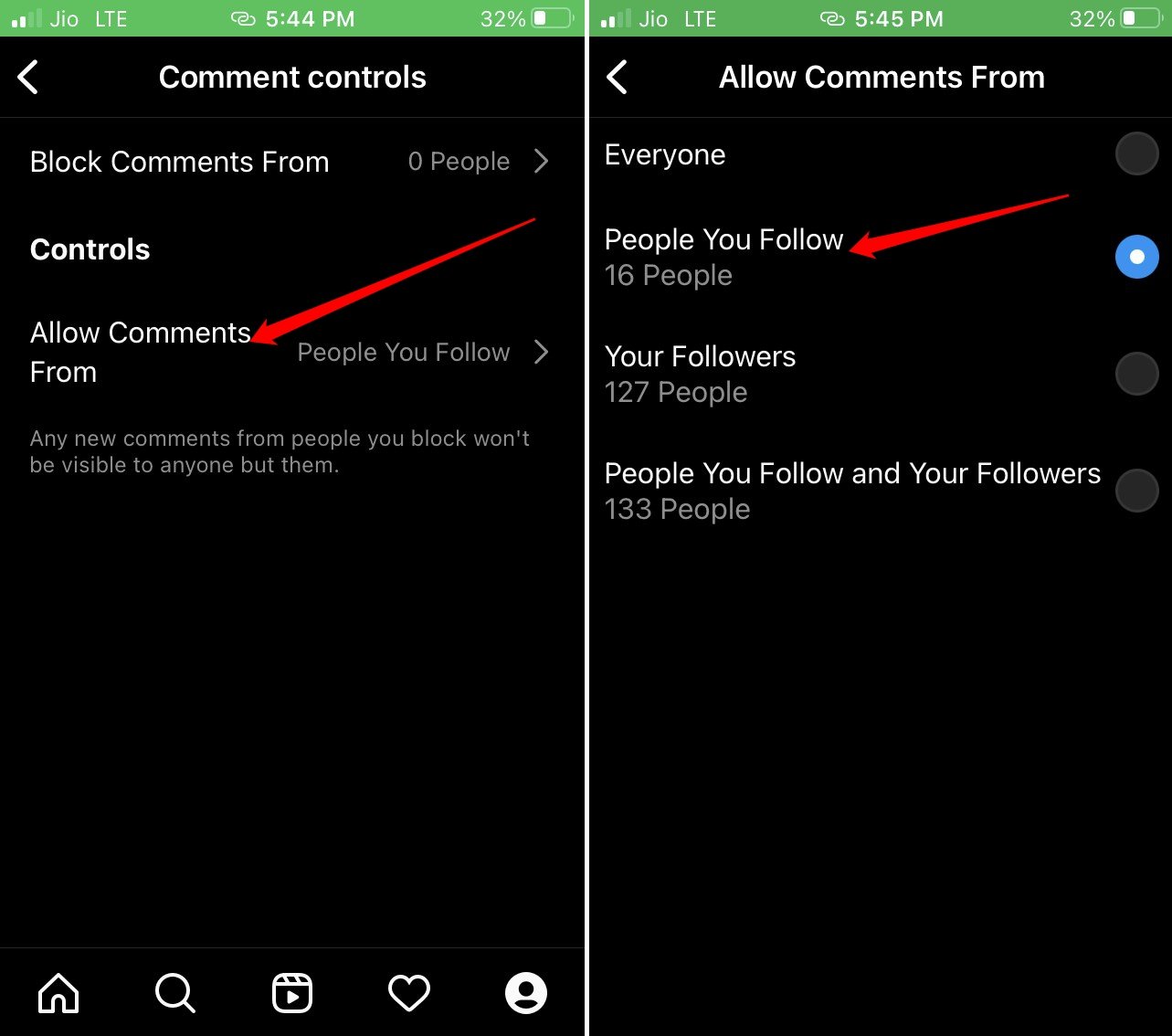
Это лучший вариант, поскольку вы можете подписаться на ограниченное количество пользователей, которых вы, возможно, знаете. Будет меньше шансов, что они будут использовать оскорбительные оскорбления в разделе комментариев. Только если вы установите параметр, разрешающий комментарии от всех, вероятность появления плохих или спам-комментариев к вашим публикациям в Instagram увеличится.
4. Отключить комментарии в роликах Instagram
Вот самый простой способ отключить комментарии в роликах Instagram.
- Откройте приложение Instagram и нажмите на значок профиля, чтобы перейти в свой профиль.
- Нажмите на вкладку Барабаны.
- Далее нажмите на любую катушку.
- Когда барабан начнет воспроизводиться, нажмите кнопку 3 точки.
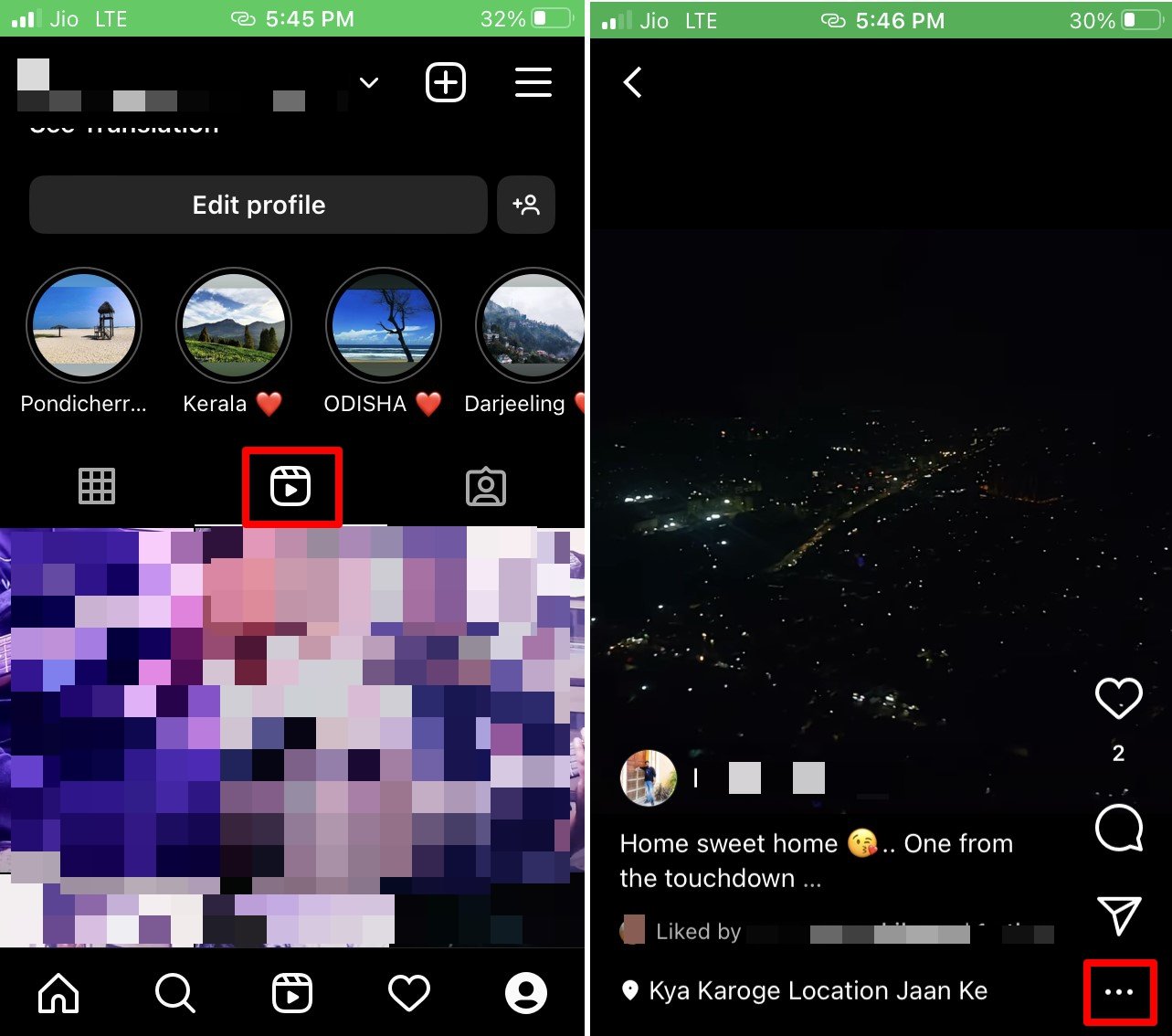
- Нажмите Управление и выберите Отключить комментирование.
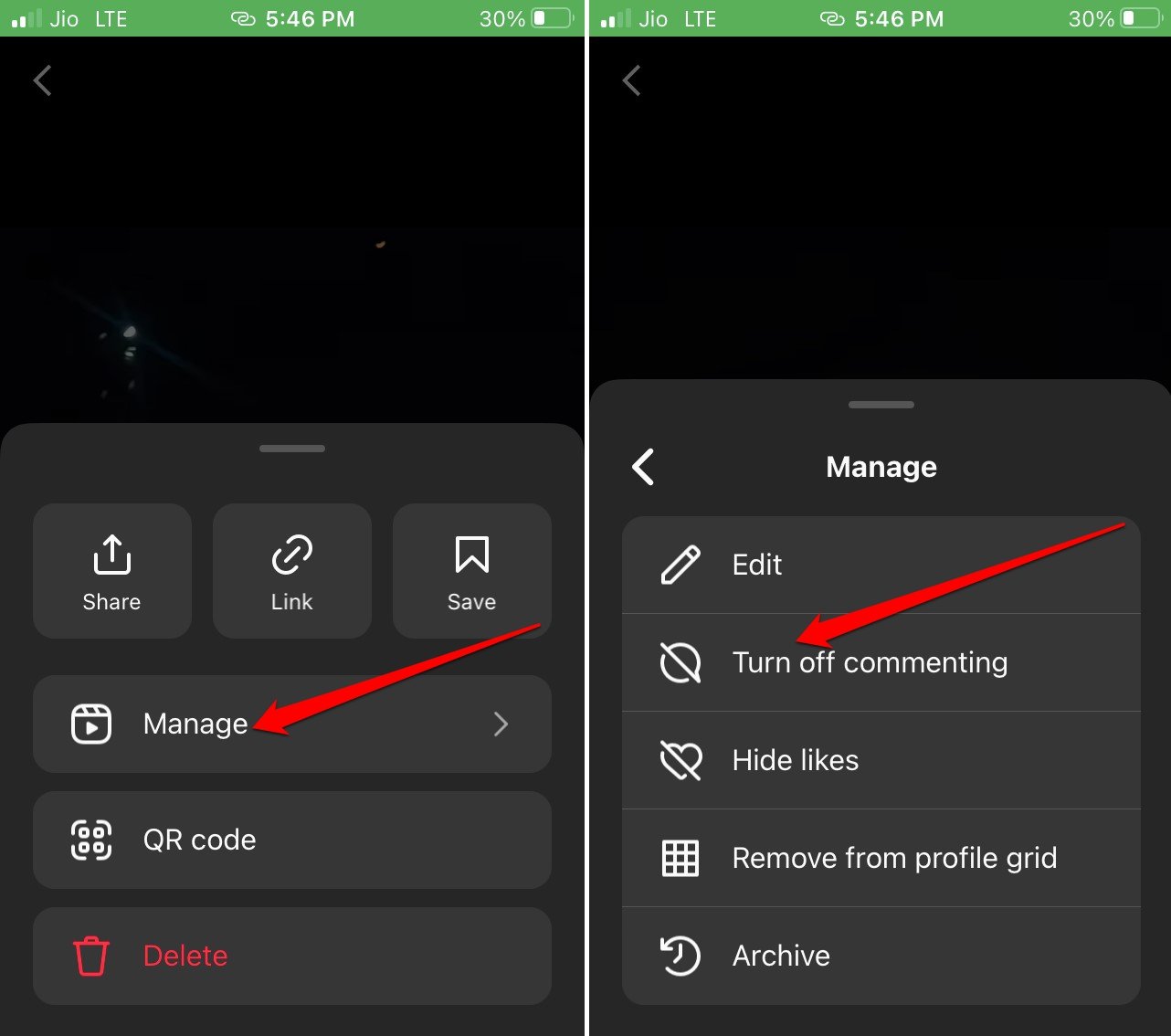
5. Отключить комментарии в прямой трансляции в Instagram
Прямая трансляция — отличный способ взаимодействовать со своими подписчиками в Instagram, где бы вы ни находились. Однако, если вы публичный деятель, есть вероятность, что пользователи оставят случайные комментарии, состоящие из ругательств или спама. Вы должны прекратить такие комментарии, и вы сможете модерировать и отключать комментарии в Instagram только после их публикации.
- Запустите приложение Instagram на своем устройстве.
- Начать прямую трансляцию.
- Нажмите кнопку с тремя точками рядом с разделом комментариев.
- В меню выберите Отключить комментирование.
Это не настройка по умолчанию для каждой прямой трансляции в Instagram. Это означает, что вам придется повторять описанные выше действия каждый раз, когда вы выходите в эфир, чтобы отключить комментарии.
6. Отключить комментарии к рекламе в Instagram
Вы можете управлять комментариями к своей рекламе в Instagram, открыв Ads Manager из браузера ПК.
- Запустите браузер на своем компьютере.
- Теперь перейдите к Менеджер по рекламе в Facebook .
- Для объявления, для которого вы хотите отключить комментарии, нажмите «Изменить».
- Нажмите Расширенный просмотр
- Далее нажмите Поделиться.
- На вкладке «Просмотр на устройстве» выберите Объявление в ленте: отправить уведомление в Instagram.
- Убедитесь, что вы вошли в свою учетную запись Instagram на своем телефоне.
- Вы получите уведомление. Нажмите на него.
- Появится соответствующее объявление. Нажмите на значок 3 точки.
- В меню выберите параметр Отключить комментирование.
Заключение
Инструменты социальных сетей, такие как Instagram, предлагают платформу для демонстрации творчества или общения со сверстниками и со всем миром. В разделе комментариев Instagram не должно быть места оскорбительным комментариям, кибер-хулиганам или спамерам. Я надеюсь, что это руководство о том, как отключить комментарии к публикациям, прямым трансляциям, рекламе или видео в Instagram, было полезным. Теперь вы можете легко управлять своими комментариями в Instagram.


